如何進行PDF文件翻譯?PDF翻譯怎麽操作
阿新 • • 發佈:2018-10-25
最大 con 這份 狀態欄 方法 時間 自己 ces 技術 如果在辦公中需要你處理一份外來的PDF文件,而這份PDF文件的內容多是為英文的,實在讓人頭疼。處理的方法也只有借助到工具來進行翻譯PDF文件,那如何進行PDF文件翻譯呢?PDF翻譯該怎麽操作呢?下面不妨看下小編分享給大家的方法!希望能幫助到大家。
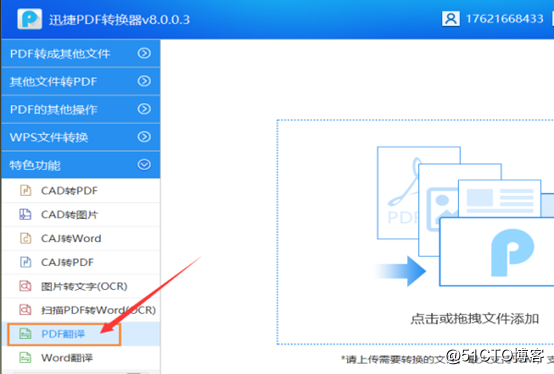
5、下一步添加所需要的PDF文件(這裏最大支持50以內的文件)。可以點擊右側的轉換框在出現的文件框中找到所要翻譯的PDF文件直接拖拽到轉換框中即可。
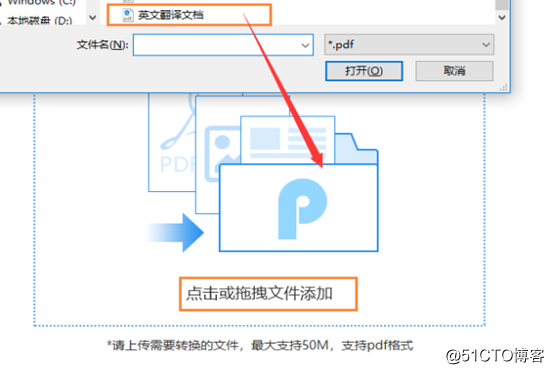
6、然後可以在輸出目錄這裏,可以自己選擇文件的保存路徑,前提是選擇自定義選項,然後打開瀏覽框進行設置。下方可以設置到轉換的語言。操作如圖所示:
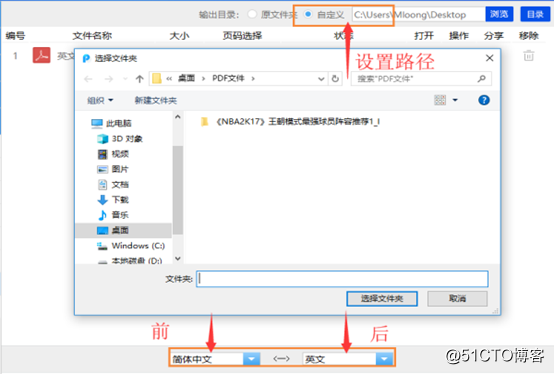
7、最後點擊開始轉換進入到PDF文件翻譯的過程,可能需要大家等候幾秒中。點擊到狀態欄後面的“打開”就可以查看到翻譯後的PDF文件的內容了。
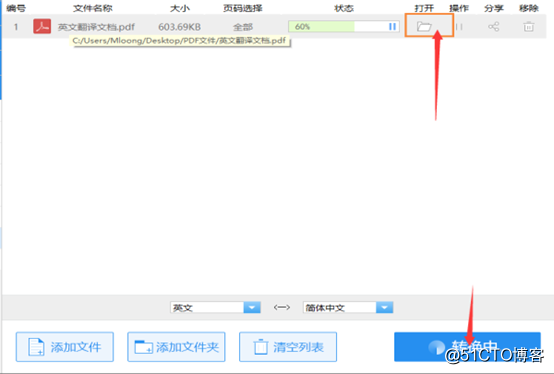
到這裏,關於PDF文件翻譯的操作就到這裏,以上兩種方法均可以進行PDF文件翻譯,大家可以自己選擇一種方法!操作僅供大家參考。
1、第一種方法我們可以借助到word文檔,進入到word文檔界面中打開所要進行翻譯的PDF文件,如果出現以下面的話點擊確定就可以了。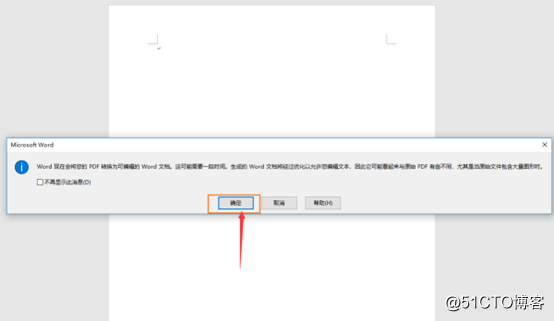
2、由於word文檔和PDF格式的差異性,可能需要等候一段時間。在頁面中可以選擇到“審閱”這個選項,然後鼠標點擊到翻譯這裏就可以了。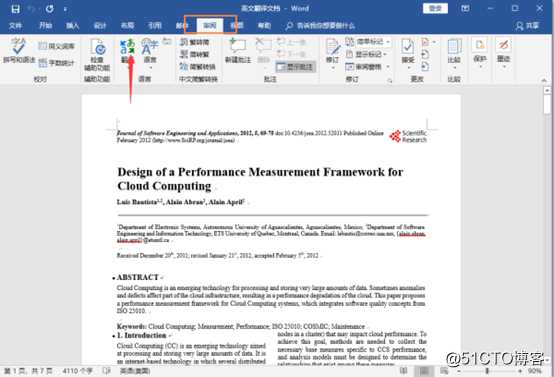
3、在翻譯這裏可以設置翻譯的語言,選擇翻譯的語言等等。之後通過聯機翻譯PDF文件。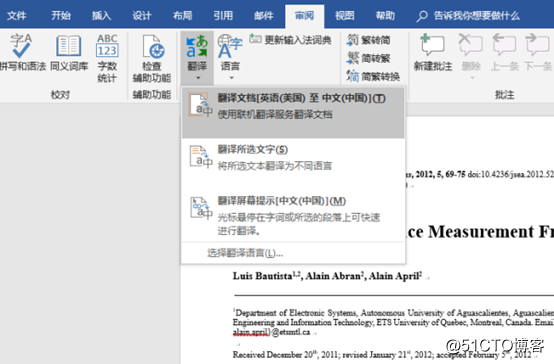
4、當然也可以選擇下面這款軟件,進入到頁面中可以選擇到“特色功能”欄目下的“PDF翻譯”這個功能完成PDF文件翻譯的操作。
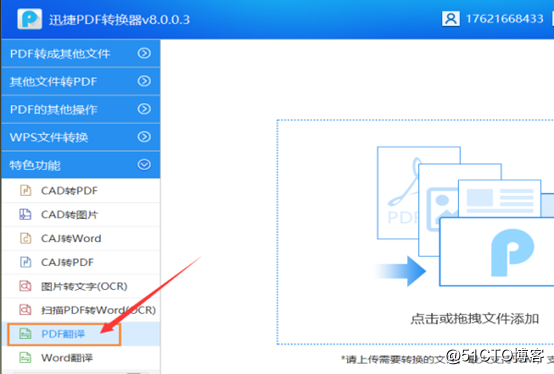
5、下一步添加所需要的PDF文件(這裏最大支持50以內的文件)。可以點擊右側的轉換框在出現的文件框中找到所要翻譯的PDF文件直接拖拽到轉換框中即可。
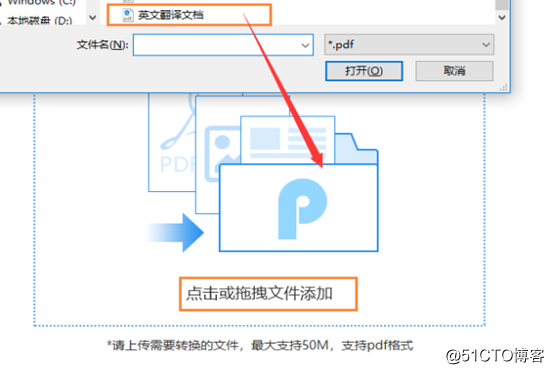
6、然後可以在輸出目錄這裏,可以自己選擇文件的保存路徑,前提是選擇自定義選項,然後打開瀏覽框進行設置。下方可以設置到轉換的語言。操作如圖所示:
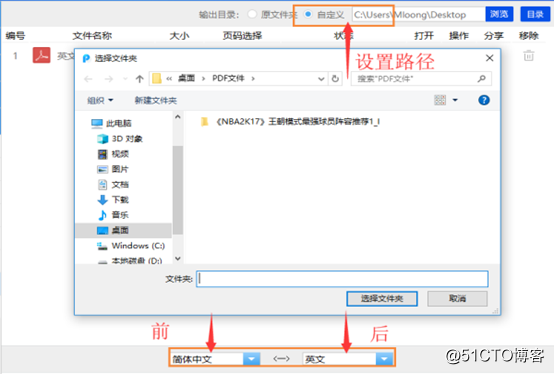
7、最後點擊開始轉換進入到PDF文件翻譯的過程,可能需要大家等候幾秒中。點擊到狀態欄後面的“打開”就可以查看到翻譯後的PDF文件的內容了。
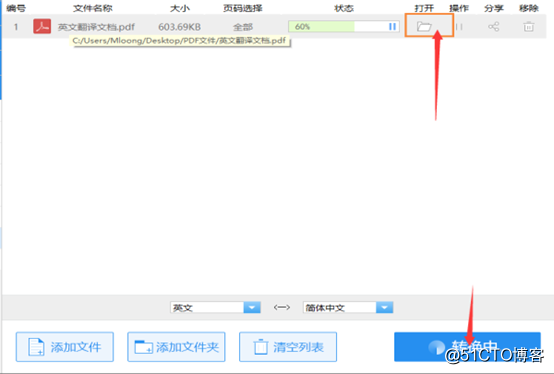
到這裏,關於PDF文件翻譯的操作就到這裏,以上兩種方法均可以進行PDF文件翻譯,大家可以自己選擇一種方法!操作僅供大家參考。
如何進行PDF文件翻譯?PDF翻譯怎麽操作
